A Chromebookokat úgy tervezték, hogy ugyanúgy működjenek, függetlenül attól, hogy 100 dolláros Chromebookot vagy 1000 dolláros Pixelbookot vásárolnak-e, de ez nem jelenti azt, hogy mindannyian egyformának kell kinézniük. A Chrome-témák évek óta léteznek, és bár nem terjednek ki a teljes Chrome OS-rendszerre, mégis a Chrome böngészőt, ahol általában a legtöbb időt töltjük. Miután kiválasztott egy témát, ez évekig is eltarthat - ugyanazt használtam Kék / zöld kockák téma legalább 2016 óta - és újat állítani nagyon egyszerű.
Hogyan készítsünk előre elkészített témát
A Chrome-témákat a Chrome Internetes áruház tárolja a Chrome-bővítmények mellett, amelyek többnyire nem működnek. Az új témák tesztelése és alkalmazása abszolút szellő, mert mind ugyanazon a webhelyen vannak tárolva, és nulla erőfeszítéssel alkalmazhatók:
- Nyissa meg a Témák szakasz a Chrome Internetes áruházból a Chrome böngészőben.
-
Vagy használja a kereső sáv vagy lapozzon a gyűjtemények.
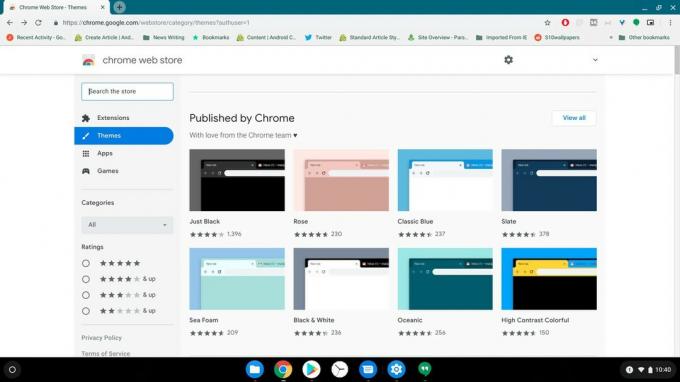 Forrás: Ara Wagoner / Android Central
Forrás: Ara Wagoner / Android Central -
Kattints a téma ki akarod próbálni.
 Forrás: Ara Wagoner / Android Central
Forrás: Ara Wagoner / Android Central -
Kattintson a gombra Hozzáadás a Chrome-hoz.
 Forrás: Ara Wagoner / Android Central
Forrás: Ara Wagoner / Android Central -
A téma letölti és alkalmazza magát. Ha nem tetszik a kinézete, kattintson a gombra Visszavonás a képernyő teteje közelében található műveletsávban.
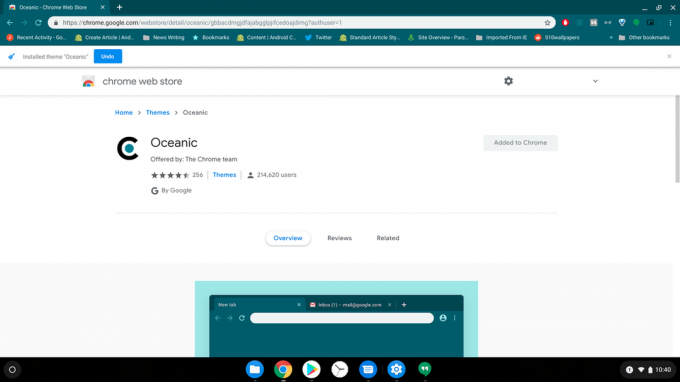 Forrás: Ara Wagoner / Android Central
Forrás: Ara Wagoner / Android Central
Egyéni téma létrehozása
Nem tetszik a Chrome Internetes áruház egyik előre elkészített témája? Semmi gond. Manapság valóban elkészítheti saját Chrome-témáját külső eszközök és kódolás nélkül. Itt van, hogyan!
- Nyisson meg egy új lapot a Chrome böngésző.
-
Az új fül képernyőjének jobb alsó sarkában koppintson a ikonra ceruza ikonra.
 Forrás: Ara Wagoner / Android Central
Forrás: Ara Wagoner / Android Central -
Koppintson a Szín és téma.
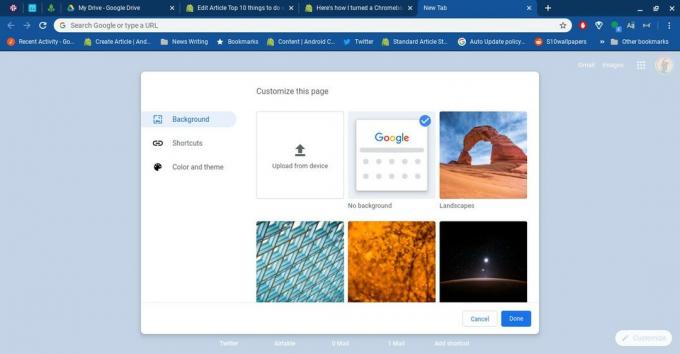 Forrás: Ara Wagoner / Android Central
Forrás: Ara Wagoner / Android Central -
Koppintson a színösszeállítás kedveled. Ha egyedi színt szeretne választani a témához, érintse meg az első lehetőséget a gombbal szemcseppentő ikonra.
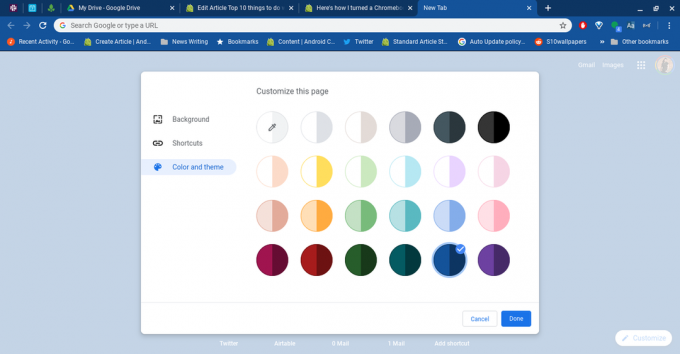 Forrás: Ara Wagoner / Android Central
Forrás: Ara Wagoner / Android Central - Válaszd ki a hex színű akarsz.
-
Üsd a Belép billentyű a billentyűzeten.
 Forrás: Ara Wagoner / Android Central
Forrás: Ara Wagoner / Android Central -
Ha személyes képet szeretne hozzáadni az Új lap oldalhoz, koppintson a ikonra Háttér. Ha nem, érintse meg a elemet Kész.
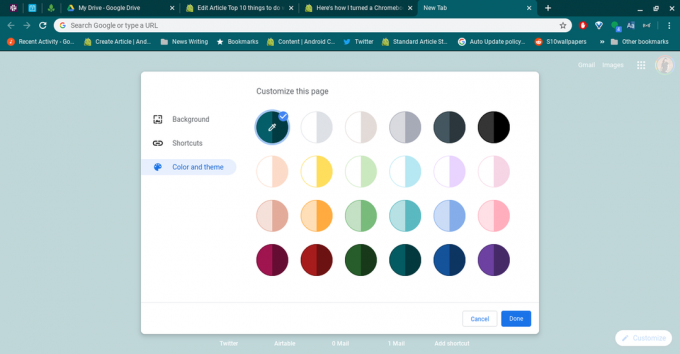 Forrás: Ara Wagoner / Android Central
Forrás: Ara Wagoner / Android Central -
Koppintson az előre beállított képek egyikére vagy Feltöltés az eszközről.
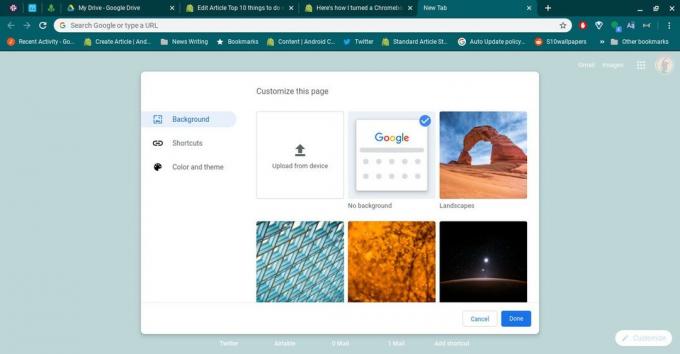 Forrás: Ara Wagoner / Android Central
Forrás: Ara Wagoner / Android Central - Válaszd ki a kép használni szeretné.
-
Koppintson a Nyisd ki.
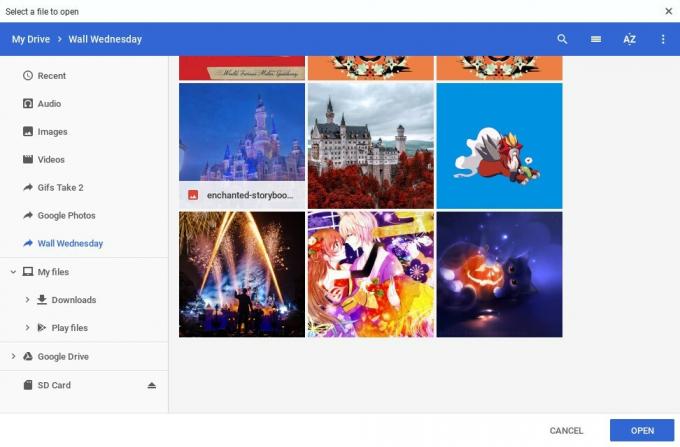 Forrás: Ara Wagoner / Android Central
Forrás: Ara Wagoner / Android Central
Új Chrome-témájának tesztelése
A Chrome témák már régóta léteznek, és nem mindegyik kapcsolódott jól a Chrome néhány olyan változásához, amelyet az elmúlt években tapasztalt. Sőt, nem minden téma válik egyenlővé: egyes témák szakszerűen kidolgozottak, mások pedig szívók. Mielőtt elhagyna egy témakört, és folytatná a napját, néhány dolgot érdemes először ellenőriznie:
- Olvashatóság: A legtöbb Google által készített téma - ilyen színes gyűjtemény a Chrome csapattól - a használhatóságot szem előtt tartva tervezték, és tesztelték, hogy a fülek neve, könyvjelzői és menüpontjai könnyen olvashatók legyenek, de sok téma nem. Ellenőrizze, hogy könnyen olvashatja-e a fülek nevét és az eszköztár elemeket.
- Új lap oldal: Néhány Chrome-téma a szokásos Chrome böngésző Új lap ablakának egészét vagy egy részét a saját grafikájával, elrendezésével és funkcióival helyettesíti. Így Ctrl + T és nézzen meg egy új lapot, és nézze meg, hogy tetszik-e annak.
-
Érintse meg a célokat Ha a Chrome böngészőt nem érintőképernyőn használja, akkor ez kevésbé probléma, de az érintőképernyős Chromebookokon az érintési célok néha átfedhetnek vagy furcsa módon furcsa módon eljuthatnak. Próbáljon ki néhányat közülük, mielőtt továbblépne:
- Érintse meg a ikont x hogy az első próbálkozáskor bezárjon egy lapot
- Érintse meg a konkrét kiterjesztés az URL-sávtól jobbra
- Ha megjelenik a Könyvjelző sáv, próbálja meg megérinteni a Könyvjelző mappa majd a meghatározott könyvjelző
- Stabilitás: Ismét nem minden Chrome-téma készült a Chrome legújabb és legnagyobb verziójához, és nem mindegyik játszott szépen ennyi év után - és nem minden új téma készen áll a kezdetekre. Öt perc alatt nem tudja tesztelni a stabilitást, de a következő néhány napban jobban figyeljen Chromebookjának viselkedésére. Észrevesz minden furcsa hibát vagy akasztást, amelyek korábban nem voltak? Térjen vissza a régi témára. Ha a hibák kitisztulnak, akkor ezt a témát sajnos meg kell javítani, mielőtt teljes munkaidőben használható lenne. Az évek során több témával kellett ezt megtennem, beleértve közvetlenül a Chrome csapatának témáit is.
Szeretne továbbmenni?
Szeretné, ha a Google Play ikoncsomagok vagy Android-modulok működnének a Chrome OS-szel? Nekem is! Addig azonban csak három további módja van annak, hogy elmélyüljön a témáiban.
- Állítson be új háttérképet! Háttérkép beállítása Chrome OS-en könnyű és megváltoztathatja a rendszer hangulatát, mivel minden alkalommal látja, amikor felébreszti a Chromebookot vagy bezár egy ablakot.
- Dualboot Chrome OS néhány Linux disztróval, amely rendelkezik témával. Ez csak szakértőknek ajánlott, és őszintén szólva, még akkor is, ez nem túl jó ok a dualbootra.
- Szerezzen be néhány új kiegészítőt Chromebookjához! Között billentyűzetbőrök, új védőhüvelyek és érzelmileg vad matricák, rengeteg módszer van a Chromebook testreszabására, amelyekhez egyáltalán nincs szükség a szoftver megérintésére!
Menj a Chrome-ba
Ara Wagoner
Ara Wagoner az Android Central írója. Telefonokat témál, és bottal piszkálja a Google Play Zene-t. Amikor nem ír segítséget és útmutatásokat, nem álmodozik a Disney-ről és énekli a műsorszámokat. Ha fejhallgató nélkül látja, RUN. Kövesse őt a Twitteren a címen @arawagco.
